【图文教程】windows操作系统下怎么使用docker-compose-案例一:通过docker-compose启动tomcat,映射到宿主机指定目录
- Docker
- 时间:2023-08-23 23:08
- 3185人已阅读
简介
在上一篇中《【图文教程】windows环境下给DokcerDesktop安装docker-compose》我们已经学会了在Windows操作系统中安装docker-compose了。那么本文,咱们就来学学,在windows操作系统中怎么使用docker-compose.使用docker-compose前提情况,需要创建一个文件名为docker-compose.yml的文件。本文,凯哥讲使用两个案例
🔔🔔🔔好消息!好消息!🔔🔔🔔
有需要的朋友👉:联系凯哥
在上一篇中《【图文教程】windows环境下给Dokcer Desktop安装docker-compose》我们已经学会了在Windows操作系统中安装docker-compose了。那么本文,咱们就来学学,在windows操作系统中怎么使用docker-compose.
本文,凯哥讲使用两个案例来教大家使用docker-compose。
案例一:通过docker-compose启动tomcat
步骤:
配置与启动tomcat
在本地随意找个目录,创建一个tomcat目录,然后在这个目录下依次创建webapps文件夹和logs这两个文件夹。下图是凯哥存在D盘创建的
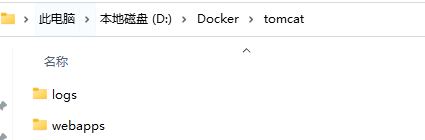
在~\webapps\test目录中为我们创建了一个index.html。内容如下:

创建docker-compose.yml文件
创建tomcat的配置docker-compose.yml文件如下:
version: '3' services: tomcat: restart: always image: tomcat container_name: tomcat ports: - 8080:8080 volumes: - d://docker/tomcat/webapps:/usr/local/tomcat/webapps - d://docker/tomcat/logs:/usr/local/tomcat/logs environment: TZ: Asia/Shanghai
文件说明:
version:’3’ :表示compose对docker版本的支持,这里是compose版本,并非是docker版本。 services: 表示一个该配置文件的所有容器实例,支持配置多个容器实例。 tomcat:表示是一个多个容器中的其中一个 restart: always:表示该容器实例是随着机器启动而启动。 image: tomcat:表示本容器使用的镜像是tomcat,如需要指定版本号则 image: tomcat:8.0。 container_name: tomcat:表示容器的一个别名。 ports:表示容器端口映射到宿主机端口。 volumes:表示dockers容器的数据卷,将容器实例的目录映射到宿主机上盘符目录。注意:这里需要修改成你自己的地址 environment:表示容器环境的设置,我这里配置的是tomcat容器的时区时间为亚洲/上海。
启动docker-compose
比如凯哥的docker-compose.yml文件在:D:\Docker\tomcat放的。咱们就进入到这个目录。如下图:
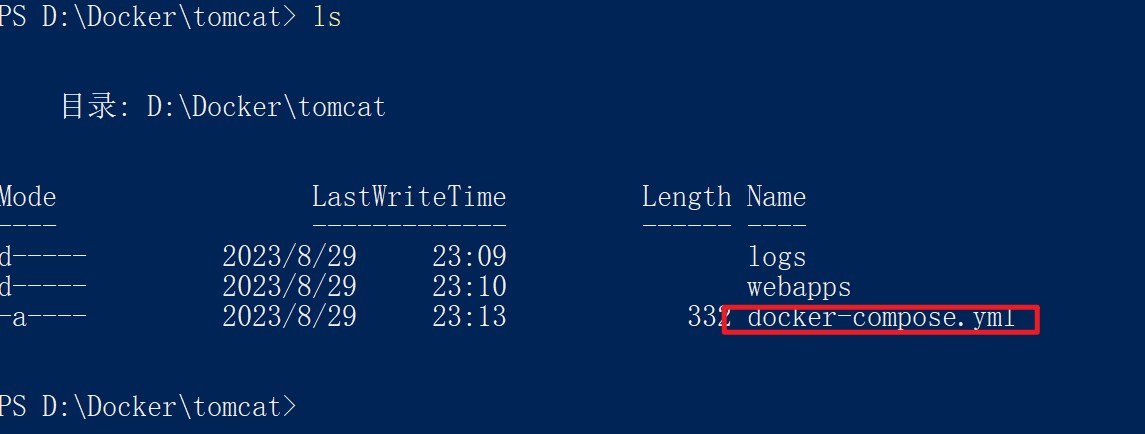
2.还记得我们的配置文件是怎么写的吗?webapps目录我们是从容器映射到宿主机磁盘目录的,所以我会在这个目录下创建一个test工程并写一个index.html文件,以供我们进行测试。
3.启动docker
使用docker-compose up -d 命令启动
启动后,会去下载tomcat
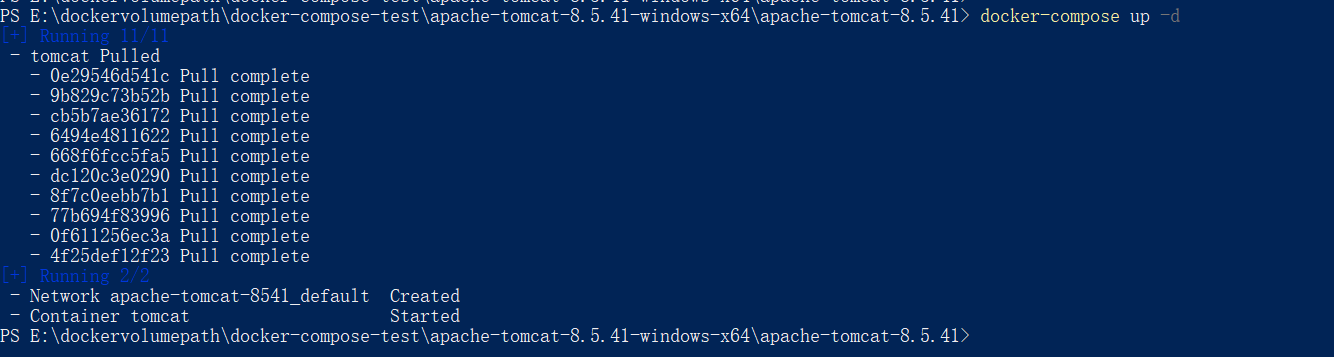
4.通过浏览器访问咱们test目录。
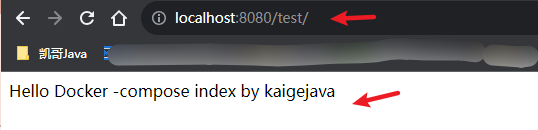
docker-compose命令说明: